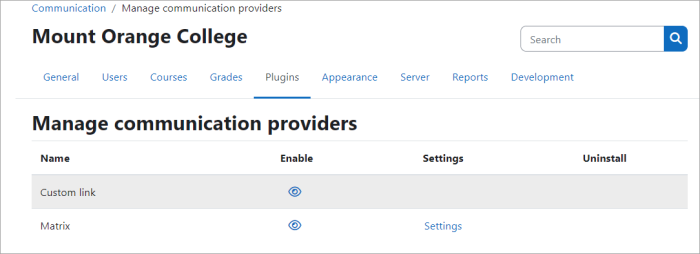Diferencia entre revisiones de «Comunicación»
- Guia rápida para administradores
- Autenticación
- Gestionando cuentas
- Inscripciones (Matriculaciones)
- Inscripción al pagar
- Portales de pago
- Roles y permisos
- Seguridad
- Desempeño
- Respaldo
- Registro del sitio
- Apariencia del sitio
- Idioma
- Configuraciones del servidor
- Reportes del sitio
- Herramientas administrativas
- Herramientas para desarrolladores
- Servicios web
- Más características
- GDPR
- Comunicación
- MoodleNet
- Administración FAQ
(copied from English) |
({{Gestionando un sitio Moodle}}) |
||
| Línea 1: | Línea 1: | ||
{{ | {{Gestionando un sitio Moodle}} | ||
{{Moodle 4.3}} | {{Moodle 4.3}} | ||
Revisión del 17:47 23 feb 2024
Moodle 4.3
¡Nueva característica
en Moodle 4.3 !
Si en Configuraciones experimentales se activan los proveedores de comunicación (enablecommunicationsubsystem), los administradores pueden ofrecer salas Matrix o enlaces personalizados hacia salas existentes para que los profesores las usen con sus alumnos en sus cursos.
Actualmente, hay dos proveedores de comunicación disponibles:
- Matrix - Esto crea una sala de Elemento Matrix accessible desde un curso Moodley con la gestión de usuarios al respecto.
- Enlace personalizado - Esto ofrece un campo para añadir una URL hacia un servicio existente (como por ejemplo una sala Matrix, Telegram o Google Meet existente).
Configuraciones del curso
Los profesores pueden acceder a las opciones de comunicación del curso al navegar a un curso y seleccionar Más > Comunicación. Para habilitar la comunicación para su curso, asegúrese de que su administrador haya habilitado y configurado la característica (vea 'Configuraciones de la administración del sitio' debajo).
Las diferentes integraciones de comunicación son conocidas como "proveedores". Cada proveedor puede tener sus propias configuraciones y pueden ser modificadas dentro de un curso desde Navegación del curso > Más > Comunicación.
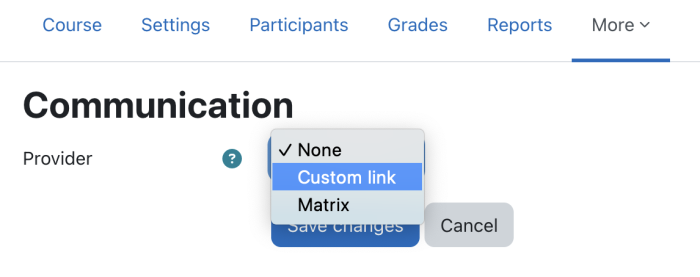
After saving the changes, a Communication room will be automatically created when the ad-hoc tasks are run.
Any changes to communication settings will not be immediate. Changes are also handled via ad-hoc tasks and will be determined by how frequently these tasks are run on the site.
Estado pendiente
When your Communication room has been saved, but the ad-hoc task has not yet completed, you will see a notification indicating that your room will be ready soon.
Estado listo
When viewing the course page after the ad-hoc task has run, you should see a notification indicating that the Communication room is now ready. To access the newly created room, look for the communication icon towards the bottom of the page (refer to 'Room/service access' section below for more details).
Acceso a sala / servicio
Una vez que se haya guardado, la sala estará disponible desde un ícono 'pegajoso', presente en todas las páginas al fondo de la pantalla arriba del ícono de información.
Configuraciones de la administración del sitio
Nota: Urgente de Traducir. ¡ Anímese a traducir esta muy importante página !. ( y otras páginas muy importantes que urge traducir)
Communication providers are currently an experimental feature and must be enabled by an admin. To enable communication providers:
- Navigate to Site administration > Development > Experimental > Experimental settings.
- Check the 'Enable communication providers' checkbox (enablecommunicationsubsystem).
- Click the 'Save changes' button.
- Once the communication providers experimental setting is enabled go to Site administration > Plugins > Communication > Manage communication providers to configure your provider.
Gestionando proveedores de comunicación
Admins will be able to access a new section: Site administration > Plugins > Communication > Manage communication providers. From this page, admins can configure the installed communication provider plugins. See the sub-pages for more info, eg Matrix